Le note sono un ottimo modo per salvare le informazioni per dopo. Quando non hai fretta, ci sono vari modi non solo per conservare le tue informazioni, ma anche per personalizzarle. Ma quando l'ultima cosa che hai è il tempo, devi avere modi rapidi e affidabili per creare note.
In iPadOS, ci sono alcuni modi in cui puoi creare rapidamente note per quelle volte in cui sei in fuga. Ma, quando hai del tempo libero, ci sono alcune fantastiche app che puoi usare per dare ai tuoi appunti il tuo tocco personale.
1. Crea rapidamente una nota usando l'icona delle note
Un modo veloce per creare una nota è premere a lungo sull'icona delle note. Dopo alcuni secondi, sotto l'icona delle note apparirà una serie di opzioni. L'opzione Nuova nota sarà la prima dell'elenco.
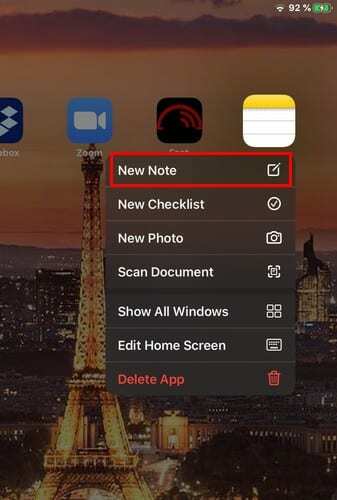
2. Crea una nota aggiungendo un widget di nota alla schermata di visualizzazione di oggi
Se controlli regolarmente la schermata della vista Oggi, avere un modo rapido per creare è un'ottima idea. Per accedere alla vista Oggi, scorri verso sinistra dalla tua home page se il tuo iPad è in modalità verticale. Se sei in modalità orizzontale, scorri fino in fondo in Visualizzazione oggi sul lato sinistro del display e tocca l'opzione Modifica.
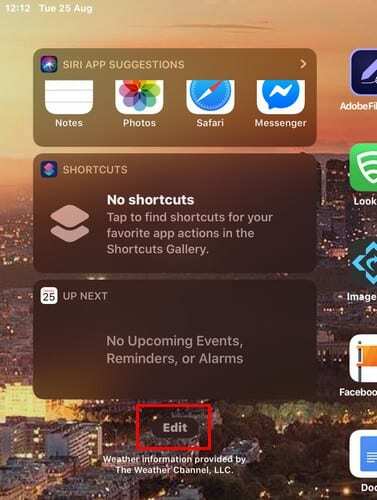
Scorri verso il basso fino alla sezione Altri widget e tocca il segno più verde per aggiungerlo ai preferiti. Se pensi di aver bisogno dell'app per le note regolarmente, è meglio aggiungerla ai preferiti. Puoi farlo premendo sulle tre linee e trascinandolo nella sezione Preferiti appuntati.
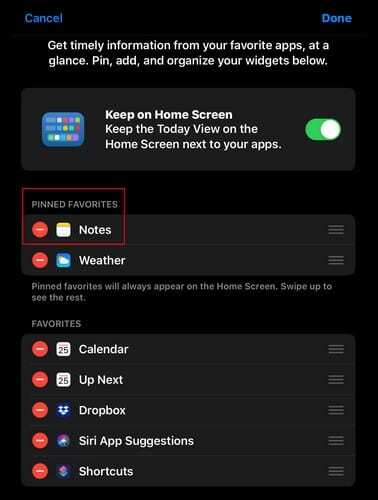
Ora, ogni volta che hai il tuo iPad in modalità orizzontale/verticale, sarà il primo widget dell'elenco.
3. Crea note rapide su iPadOS usando Siri
Se hai configurato Siri, puoi creare una breve nota dicendo "Ehi signore, crea una nota". Siri ti chiederà cosa vuoi che dica la nota e te lo riporterà quando hai finito.
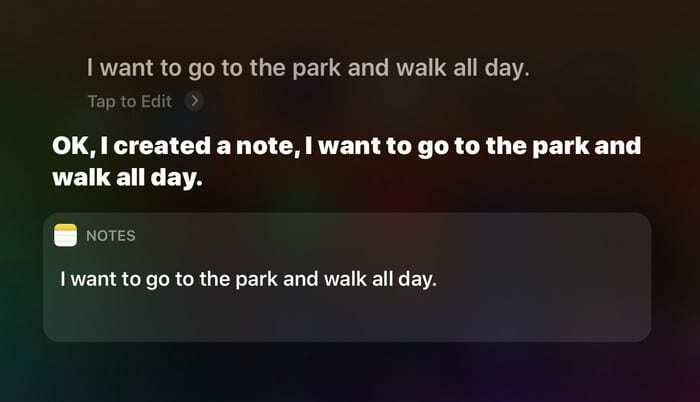
4. Crea note dal Centro di controllo – iPadOS
Aggiungendo l'icona delle note al centro di controllo, hai un'altra opzione per creare note rapide sul tuo iPad. Per aggiungere l'icona delle note al Centro di controllo, vai su Impostazioni > Centro di controllo > Personalizza controlli. Cerca l'opzione Note e tocca il pulsante verde per aggiungerlo alla sezione sopra chiamata Incluso.
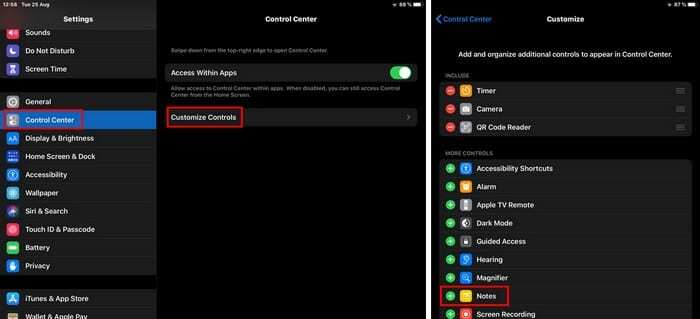
Dopo averlo fatto, vai al Centro di controllo e le opzioni delle note saranno verso il basso.
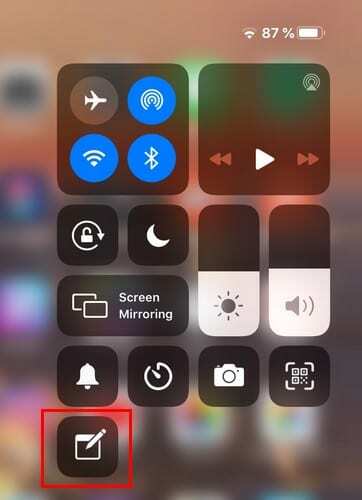
Quando tocchi l'icona delle note, si aprirà l'app delle note. Una volta aperta l'app delle note, tocca il pulsante di composizione e sei a posto.
Conclusione
Ogni volta che devi fare qualcosa, è sempre bene sapere che hai più di un'opzione. Quale scegli dipenderà da quanto tempo hai a disposizione in questo momento. Quale metodo pensi di utilizzare di più? Condividi i tuoi pensieri nei commenti qui sotto.